
LabVIEW NXG Comminity Edtionのインストールをしてみた。
LabVIEW NXG Community Edtionのインストールをしてみました。
LabVIEW Community EditionとLabVIEW NXG Community Editionの非営利目的での使用は無料です。今すぐダウンロード。https://t.co/3LnFAigndE
— LabVIEWストア (@LabviewStore) May 31, 2020
その手順を紹介します。
LabVIEW NXG Community Editionをクリック


ダウンロードをクリック
ユーザープロファイルを入力
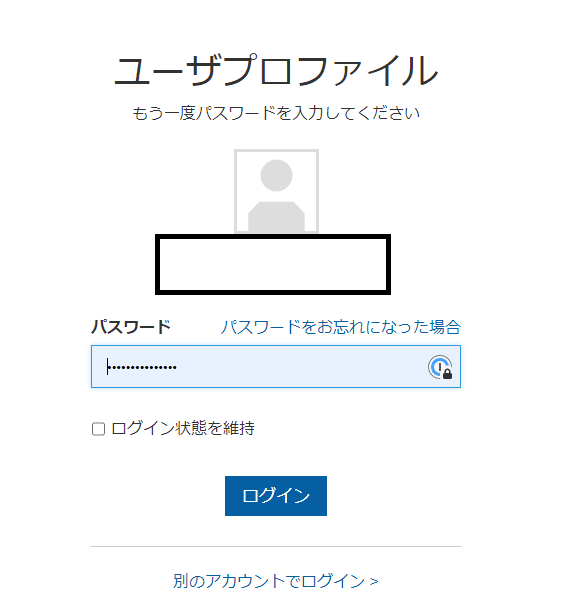

ダウンロードが開始されます。(約4.2GB)
しばらく、ダウンロードするまで待つ。(20分くらい、インターネット環境にもよる)
インストールされたらクリックすると以下のフォルダが表示される。

Install.exeをダブルクリック
ユーザーアカウント制御が表示されます、はいをクリック
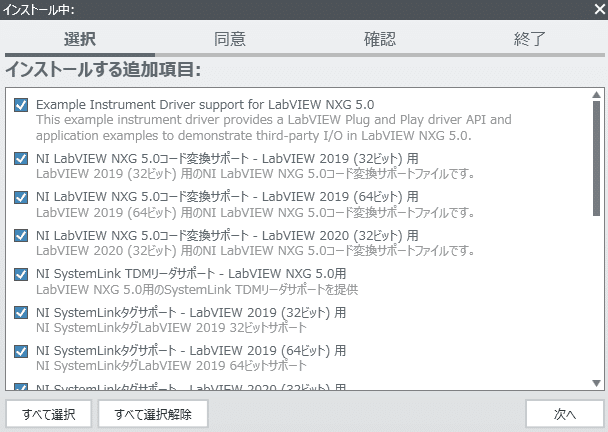
次へをクリック

ライセンス規約に同意し次へをクリック
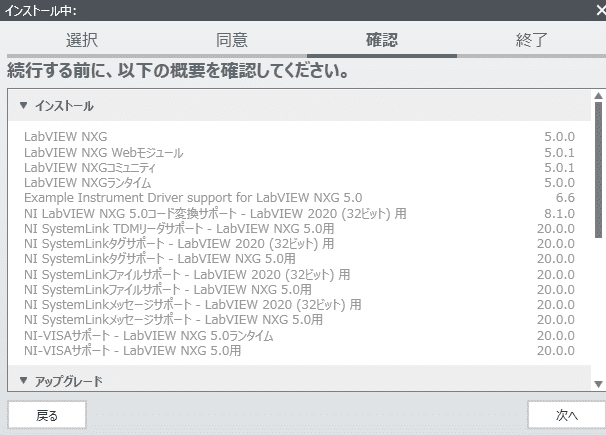
次へ
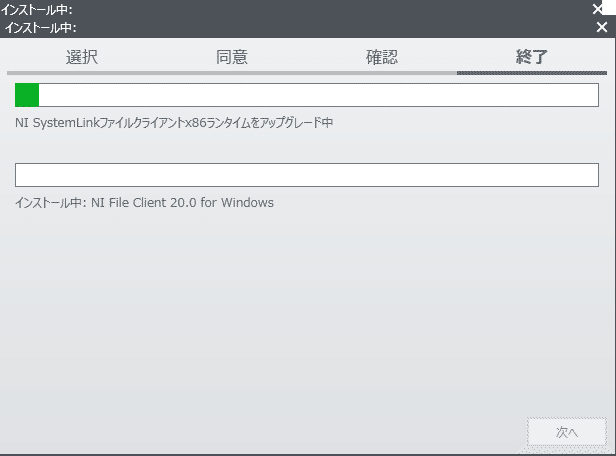
インストールが開始される。
しばらくお待ちください。(数十分かかります)
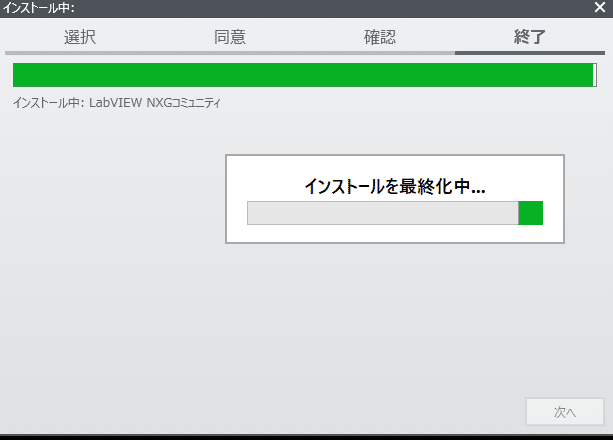
あともう少しです。
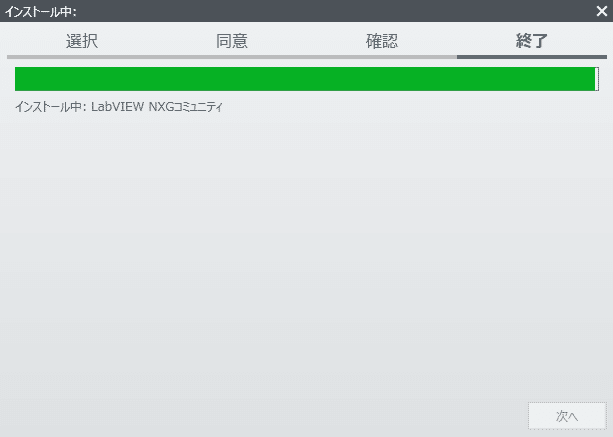
アクティブ化を行います。
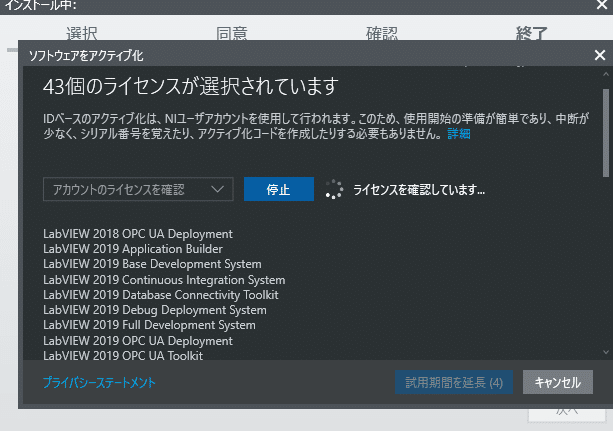

アクティブ化は364日間です。1年後に再度アクティブ化延長をするようです。(その時は次のバージョンかな?)

再起動します。
スタート画面に追加されました。
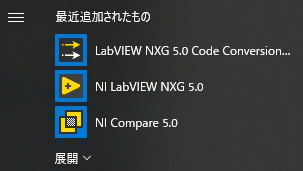


インストールでき、使えるようになりました。
今後はLabVIEW NXGの使い方などの記事も書いていければと思います。
この記事が気に入ったらサポートをしてみませんか?
